A(第一章)pro-e 5.0工作界面及基本操作
第一章 ProENGINEER Wildfire 5.0的工作环境和基础操作
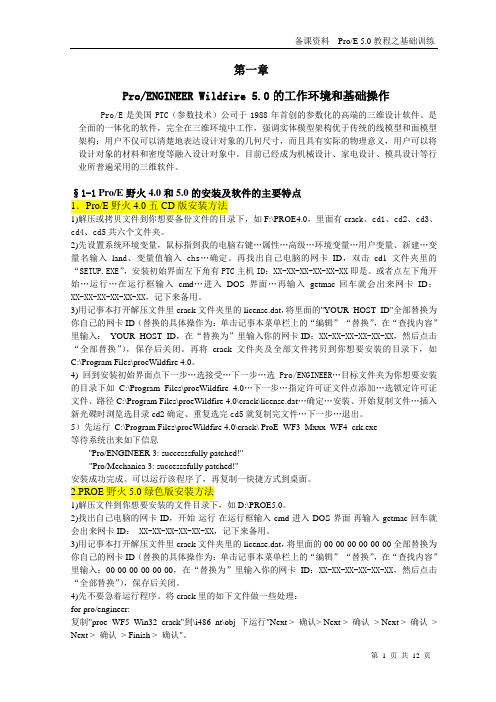
第一章Pro/ENGINEER Wildfire 5.0的工作环境和基础操作Pro/E是美国PTC(参数技术)公司于1988年首创的参数化的高端的三维设计软件。
是全面的一体化的软件,完全在三维环境中工作,强调实体模型架构优于传统的线模型和面模型架构;用户不仅可以清楚地表达设计对象的几何尺寸,而且具有实际的物理意义,用户可以将设计对象的材料和密度等融入设计对象中。
目前已经成为机械设计、家电设计、模具设计等行业所普遍采用的三维软件。
§1-1 Pro/E野火4.0和5.0的安装及软件的主要特点1.Pro/E野火4.0五CD版安装方法1)解压或拷贝文件到你想要备份文件的目录下,如F:\PROE4.0,里面有crac k、cd1、cd2、cd3、cd4、cd5共六个文件夹。
2)先设置系统环境变量,鼠标指到我的电脑右键…属性…高级…环境变量…用户变量、新建…变量名输入lan d、变量值输入chs…确定。
再找出自己电脑的网卡ID,双击cd1文件夹里的“SETUP.EXE”,安装初始界面左下角有PTC主机ID:XX-XX-XX-XX-XX-XX即是。
或者点左下角开始…运行…在运行框输入cmd…进入DOS界面…再输入getmac-回车就会出来网卡ID:XX-XX-XX-XX-XX-XX,记下来备用。
3)用记事本打开解压文件里crack文件夹里的license.dat,将里面的"YOUR_HOST_ID"全部替换为你自己的网卡ID(替换的具体操作为:单击记事本菜单栏上的“编辑”-“替换”,在“查找内容”里输入:YOUR_HOST_ID,在“替换为”里输入你的网卡ID:XX-XX-XX-XX-XX-XX,然后点击“全部替换”),保存后关闭。
再将crack文件夹及全部文件拷贝到你想要安装的目录下,如C:\Program Files\proeWildfire 4.0。
4) 回到安装初始界面点下一步…选接受…下一步…选Pro/ENGINEER…目标文件夹为你想要安装的目录下如C:\Program Files\proeWildfire 4.0…下一步…指定许可证文件点添加…选锁定许可证文件、路径C:\Program Files\proeWildfire 4.0\crack\license.dat…确定…安装、开始复制文件…插入新光碟时浏览选目录cd2确定、重复选完cd5就复制完文件…下一步…退出。
第1章 开始ProE Wildfire 5.0之旅1

• 1.1.1 Pro/E Wildfire 5.0的功能
Pro/E 5.0软件的功能非常强大,使用它可以进行 零件设计、零件装配、工程图绘制、曲面设计、 钣金件设计和模具开发与设计制造、有限元分析、 机构运动仿真等工作。这些功能是借助不同的功 能模块来完成的。
零件设计
工程图 绘制
打开7-3_start.prt
组件设计模块:该模块用来管理组件、特征和元 件的装配工艺流程。
详细绘图模块:使用该模块可以创建和处理3D模 型的工程图,可以将尺寸、注释等信息从3D模型 直接输出到视图中。
曲面模块:使用该模块可以创建和编辑模型上的 曲面和曲线。
制造模块:使用该模块可以设置并运行NC(数字 控制)机床,创建装配过程序列,创建材料清单, 生成坐标测量加工(CMM)检查程序。 模具设计与铸造模块:使用该模块可以模拟模具 的制作过程,设计压模组件和元件,以及准备加 工铸件等。 钣金件模块:借助该模块可以使用标准特征设计 钣金件,如壁、切口、裂缝、折弯、冲孔、凹槽 和拐角止裂槽等。还可编制程序来利用NC机床创 建零件。
浏览器
状态栏
单击拆分条箭 头区可扩展一 侧区域,并隐 藏另一侧区域
选取过滤器
启动Pro/E后,选择“文件”>“新建”菜单或单 击工具栏中的“新建”按钮,均可打开 “新建” 对话框。选择默认的新建文件类型(“零件”) 与子类型(“实体”),单击“确定”按钮,可 进入零件设计环境。
• 1.2.1 菜单栏与工具栏
“模型显示” 工具栏,单击 不同按钮,可 以不同方式显 示实体模型
“基准”工具栏,单 击“草绘工具”按钮 可进入草绘画面,单 击其余按钮可分别创 建基准面、基准轴等
“基础特征”工具栏, 用来创建拉伸、旋转等 基础特征
第一章 ProE5.0安装讲解

Pro/E5.0培训教材P/E50第一章Pro/E野火版5.0软件安装1.1 Pro/E野火版5.0安装的硬件和操作系统要求火安的件和操作系统求¾CPU芯片:一般要求1.3GHz以上¾内存:一般要求512MB以上¾显卡:一般要求显存32MB以上¾网卡:必须安装网卡¾硬盘:Pro/ENGINEER野火5.0软件基本模块需要4.6GB左右的硬盘空间,另外启动虚拟内存预留5.0GB以上空间。
¾鼠标:强烈建议使用三键(带滚轮)鼠标鼠标强烈建议使用三键(带滚轮)鼠标¾显示器:一般要求使用15in以上显示器¾键盘:标准键盘¾操作系统:Windows NT、98、ME、2000、XP、Win712安装前计算机设置1.2 安装前计算机设置1.2.1 环境变量设置境变量我的电脑属性高级环境变量新建12安装前计算机设置1.2 安装前计算机设置1.2.1 环境变量设置12安装前计算机设置1.2 安装前计算机设置1.2.1 环境变量设置12安装前计算机设置1.2 安装前计算机设置1.2.1 环境变量设置12安装前计算机设置1.2 安装前计算机设置 1.2.2 虚拟内存设置我的电脑属性高级性能设置高级虚拟内存更改一般初始值为512MB,最大值为1024MB 单击“确定”重启计算机1024MB, 单击确定重启计算机13设置计算机的网卡号1.3 设置计算机的网卡号我的脑(点右键)属性我的电脑查看“系统类型”13设置计算机的网卡号1.3 设置计算机的网卡号在公司服务器这个目录下将Pro/EWildfire_5.0.M060安装Wildfire50M060安装软件复制到自己计算机硬盘里(不可以有中文的目录)。
64 位操作系统请复制这个文件。
1.3 设置计算机的网卡号13设置计算机的网卡号双击SETUP安装双击SETUP安装。
13设置计算机的网卡号1.3 设置计算机的网卡号记下左下角的计算机ID下左下角的计算机号(注意每台电脑的ID号不一样)。
ProE全套教程ppt课件
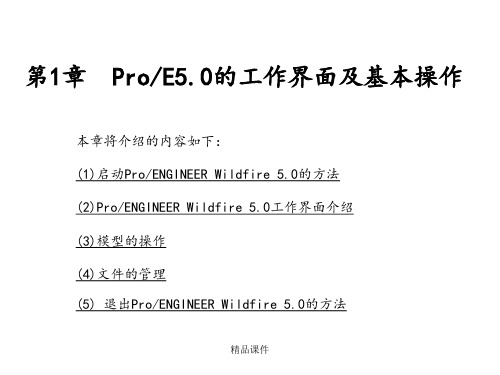
1.2.1 标题栏
标题栏位于主界面的顶部,用于显示当前正在运行的Pro/ENGINEER Wildfire 5.0应用程序名称和打开的文件名等信息。
1.2.2 菜单栏
菜单栏位于标题栏的下方默认共有10个菜单项,包括“文件”、“编辑”、 “视图”、“插入”、“分析”、“信息”、“应用程序”、“工具”、“窗口 ”和“帮助”等。单击菜单项将打开对应的下拉菜单,下拉菜单对应 Pro/ENGINEER的操作命令。但调用不同的模块,菜单栏的内容会有所不同。
精品课件
操作步骤如下:
第1步,调用“新建”命令,弹出如图1-14所示“新建”对话框。 第2步,在“类型”选项组中,选择相关的功能模块单选按钮,默认为“零件”
模块,子类型模块为“实体”。 第3步,在“名称“文本框中输入文件名。 第4步,取消选中“使用缺省模板”复选框。单击“确定“按钮,弹出如图1-15
1.2.3 工具栏
工具栏是Pro/ENGINEER为用户提供的又一种调用命令的方式。单击工具栏图标 按钮,即可执行该图标按钮对应的Pro/ENGINEER命令。位于绘图区顶部的为系统 工具栏,位于绘图区右侧的为特征工具栏。
精品课件
1.2.4 导航栏 导航栏位于绘图区的左侧,在导航栏顶部依次排列着“模型树”、“文件夹 浏览器”、“收藏夹”和“连接”四个选项卡。例如单击“模型树”选项卡可以 切换到如图1-2所示面板。模型树以树状结构按创建的顺序显示当前活动模型所 包含的特征或零件,可以利用模型树选择要编辑、排序或重定义的特征。单击导 航栏右侧的符号“>”,显示导航栏,单击导航栏右侧的符号“<”,则隐藏导航 栏。
精品课件
图1-6 “线框”显示方式
图1-7 “隐藏线”显示方式
ProE5.0全套教程共358页
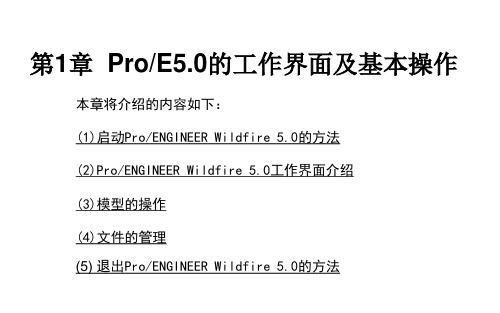
图2-1 在“新建”对话框中选择“草绘”
(2)由“零件”模块进入草绘环境。创建新文件时,在“新建”对话框中的 “类型”选项组内选择“零件”,进入零件建模环境。在此环境下通过选择“基 准”工具栏中的草绘工具” 图标按钮,进入“草绘”环境,绘制二维截面,可 以供实体造型时选用。或是在创建某个三维特征命令中,系统提示“选取一个草 绘” 时,进入草绘环境,此时所绘制的二维截面属于所创建的特征。用户也可 以将零件模块的草绘环境下绘制的二维截面保存为副本,以扩展名为.sec保存为 单独的文件,以供创建其他特征时使用。 本章除第2.7节采用第二种方式外,其余均采用采用第一种方式,直接进入草绘 环境,绘制二维草图。
第1章 Pro/E5.0的工作界面及基本操作
本章将介绍的内容如下: (1)启动Pro/ENGINEER Wildfire 5.0的方法 (2)Pro/ENGINEER Wildfire 5.0工作界面介绍 (3)模型的操作 (4)文件的管理 (5) 退出Pro/ENGINEER Wildfire 5.0的方法
图1-18 “保存副本”对话框
1.4.5 删除文件 “删除”命令可以删除当前零件的所有版本文件或者仅删除其所有旧版本文件。 1.删除所有版本 调用命令的方式如下: 菜单: 执行“文件”|“删除”|“所有版本”命令。 操作步骤如下: 第1步,调用“删除”命令,选择“所有版本”项后,将弹出如图1-19所示“删 除所有确认”对话框。 第2步,单击“是”按钮,则删除当前零件的所有版本文件。
图1-22 “拭除未显示的”对话框
1.4.7 设置工作目录 “设置工作目录”命令可以直接按设置好的路径,在指定的目录中打开和保存文 件。 调用命令的方式如下: 菜单: 执行“文件”|“设置工作目录”命令。
ProENGINEER Wildfire 5.0基本操作

PRO/ENGINEER WINLDFIRE5.0实例教程 机械工业出版社
1.1.1 Pro/ENGINEER Wildfire5.0建模特征
Pro/ENGINEER具有如下的特性: 3D实体模型
将使用者的设计概念,以最真实的模型在计算机上呈现出来;随时计算出产品的体积、面积、 质心、重量、惯性矩等属性;解决复杂产品之间的干涉,提高效率降低成本,便于设计 人员与管理人员之间的交流。 单一数据库,全相关性 由3D实体模型可随时产生2D工程图,而且自动标注工程图尺寸,不论在3D或2D图形上作尺 寸修正时,其相关的2D图形或3D实体模型均自动修改,同时装配、制造等相关设计也会 自动修改,可确保资料的正确性,并避免反复修正的耗时性,使工程同步,确保工程数 据的完整与设计修正的高效。 以设计特征作为数据库存取单位
CAD教育网
PRO/ENGINEER WINLDFIRE5.0实例教程 机械工业出版社
1.1.2 Pro/ENGINEER Wildfire5.0工作环境浏览
Pro/ENGINEER Wildfire5.0较 以往Pro/E版 本,在操作 界面上发生 了一些变化, 界面更友好, 用户操作更 快捷,下面 作一概略介 绍。
CAD教育网
PRO/ENGINEER WINLDFIRE5.0实例教程 机械工业出版社
使用Ctrl键选择对象
使用Shift键选择对象
CAD教育网
PRO/ENGINEER WINLDFIRE5.0实例教程 机械工业出版社
1.4 定制窗口布局
使用“工具箱”快捷菜单可改变窗口中菜单条和工具栏的布局。在顶部 或右侧工具栏上的任何地方单击鼠标右键,弹出如图1-14所示的“工 具箱”快捷菜单。 使用“工具箱”快捷菜单,可以定制如下布局: 有些按钮用于特殊菜单或功能集的命令,要在工具栏显示这些按钮, 在“工具箱”快捷菜单选取相关的选项即可。
PROE5.0教程解析

(下续)
让我们一起走进功能强大、界面友好、操作简单的3D设计软件——PRO/E野火中来!!!
PRO/E5.0中文野火版教程
• 修剪
1. 动态修剪图元 2. 延伸修剪 3. 取点分割图元
• 尺寸标注
1. 常用尺寸标注 (角度、线性、半径、直径、等等) 2.切线距离标注 3. 标注圆锥曲线 4. 椭圆的标注
PRO/E5.0中文野火版教程
《软件部分》
第一章:PRO/E5.0概述
(2课时)
让我们一起走进功能强大、界面友好、操作简单的3D设计软件——PRO/E野火中来!!!
PRO/E5.0中文野火版教程
• 3D软件(PRO/E)分为三大块:
• CAD:计算机辅助设计 • CAM:计算机辅助制造 • CAE:计算机辅助分析
让我们一起走进功能强大、界面友好、操作简单的3D设计软件——PRO/E野火中来!!!
PRO/E5.0中文野火版教程
草绘模式的要点:
• PRO/E提供了多种进入草绘的方式,使用 户能随时进入草绘界面进行设计和修改。
• 在画图时,难免会出现图形比较复杂的情 况,及时调整草绘的视角,能方便用户绘 图,避免出错。
让我们一起走进功能强大、界面友好、操作简单的3D设计软件——PRO/E野火中来!!!
PRO/E5.0中文野火版教程
显示设置:
• 模型显示设置 • 基准显示设置 • 系统颜色设置 完成系统颜色设置后,若以后还要相同的 设置,可将当前设置保存为.scl文件,以 后直接调用即可。
让我们一起走进功能强大、界面友好、操作简单的3D设计软件——PRO/E野火中来!!!
一、创建基准平面的方法:
• 三点(CTRL键) • 一条直线与一点 • 与一面偏距 • 两条直线(共面、平行、相交) • 过一直线与一个面成一定角度 • 与一曲面相切并与一平面平行
ProE5.0入门简介

ProE5.0⼊门简介ProE 第⼀节课1.图标认识及打开⽅式如下图:2. 如打开软件后,页⾯显⽰类似如下对话框,左键单击’否’按钮,直⾄正常启动如下图:左键单击此按钮3. 页⾯常⽤功能图标认识及⽂档打开步骤,如下图:此页⾯为正常启动页⾯A在此区域找到⽂档所在⼤致位置B在此区域找到⽂档所在⽂件夹位置C4. ⿏标按键功能。
如下图:图型的编辑步骤关闭或打开基准平⾯等图型显⽰模式选择图型显⽰区⼯具栏菜单栏5.测量功能位置及介绍:测量产品的长宽⾼长宽⾼的尺⼨测量⽅式视图:⿏标箭头移⾄最⾼起始基准⾯,基准⾯最⼤与最⼩轮廓线亮起后,单击⿏标左键选取(选取前状态) 测量的起始基准⾯⿏标箭头移⾄此⾯,基准⾯最⼤轮廓线亮起后,单击⿏标左键选取(选取后状态) 测量的终⽌基准⾯产品的⾼度尺⼨,单位:MM 。
宽度与⾼度测量⽅式与此⽅式⼀样。
圆的外径与内径测量⽅式视图:⿏标箭头移⾄圆柱外侧或内侧基准⾯,基准⾯最⼤轮廓线亮起后,单击⿏标左键选取(选取前状态)圆柱的外径尺⼨,单位:MM。
内径的测量⽅式与此⽅式⼀样。
ProE 第⼆节课1. 打开软件后,新建建模页⾯,如下图:A ,B ,C ,D单击⿏标左键,新建建模页⾯弹出此对话框时,选择红⾊箭头指⽰的选项,然后点击确定图标此处钩钩去掉 AB弹出此对话框时,选择红⾊箭头指⽰的选项,然后点击确定图标CD正常打开新建建模页⾯草绘图标建模图型编辑区基准平⾯: TOP 俯视 RIGHT 左视 FRONT 正视坐标系:页⾯的起始中⼼点,⽤于画图时参照⽤2.草绘图型3D成型如下图:出现此对话框左键点击此⾯或其它两⾯对话框内可修改绘图页⾯⽅向左键点击‘草绘’按钮草绘器⼯具(可以各种命令绘制不同图型)左键单击‘矩形’命令按钮绘图区快速双击灰⾊尺⼨数字,可修改图型尺⼨和位置尺⼨修改完成后,单击此按钮结束绘图流程红⾊线框为刚才绘制的图形长按⿏标中间(滚轮) →移动⿏标(中间不能松开) →可以以想要的视⾓观看绘制图形左键单击‘拉伸’命令按钮输⼊需要的⾼度单击此按钮完成3D模型⽣成3.挖凹槽如下图:长按⿏标中间(滚轮)→移动⿏标(中间不能松开) →可以以想要的视⾓观看绘制图形左键单击‘拉伸’命令按钮模型上挖槽同建模步骤⼀样,只是最后成型时,⼀个是加料,⼀个是减料。
proe5.0基础应用知识(全面)

Pro/ENGINEER零件图制作
零件工作界面的认识
零件工具命令的使用
零件图综合范例
7/2/2013 2013-7-2
12
零件工作界面的认识
进入零件工作界面 操作步骤如下: 第1步,调用“新建”命令,弹出如图1-14所示“新建”对话框。 第2步,在“类型”选项组中,选择相关的功能模块单选按钮,默认为“零件” 模块,子类型模块为 “实体”。 第3步,在“名称“文本框中输入文件名。 第4步,取消选中“使用缺省模板”复选框。单击“确定“按钮,弹出如图1-15所示”新文件选项“对 话框。 第5步,在下拉列表中选择mmns_part_solid,单击“确定“按钮。
装配体制作范例
7/2/2013 2013-7-2
19
装配界面的认识
按新建工具 点此即可进入装 配模块
装配界面如图: 常用工具:
装配体的制作
装配体制作步骤:新建——组件——插入零件——约束组装
装配体制作范例
第5章
Pro/ENGINEER工程图制作
工程图界面的认识
工程图主要功能讲解
出工程图纸
7/2/2013 2013-7-2
启动proe进图区 导航栏
第2章
Pro/ENGINEER草绘讲解
草绘界面的认识
草绘命令的使用
草绘综合范例
7/2/2013 2013-7-2
7
草绘界面的认识
1、文件-新建-这里有很多选项,选择草绘:
•3
2、进入草绘界面
•5
草绘命令的使用
草绘综合范例
第3章
Pro/Engineer主要特性 1.参数化设计
相对于产品而言,我们可以把它看成几何模型,而无论多么复杂的几何模型,都可以分解成 有限数量的构成特征,而每一种构成特征,都可以用有限的参数完全约束,这就是参数化的基本 概念。
第1课 ProENGINEER Wildfire 5.0基本操作
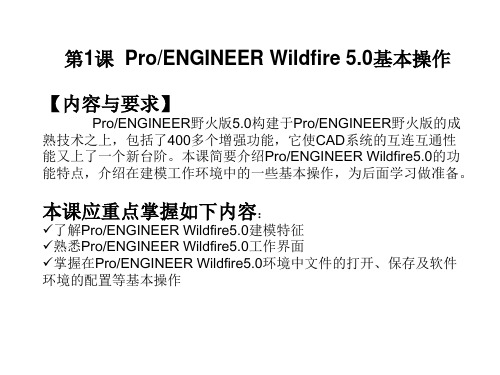
滤器选择方式选择对象。
• 如果同时选择多个对象,应使用Ctrl键或Shift键。按Ctrl键同时双击鼠标可选 取或移除项目,并激活“编辑”(Edit),以更改选定项目的尺寸值和属性。 如图1-13左图所示为按下Ctrl键,依次点击要选择的特征,同时选中三个特征; 图1-13右图所示为按下Shift 键,依次点击首尾两个特征,同时选中这两个特 征之间的所有特征。
1.1.1 Pro/ENGINEER Wildfire5.0建模特征
ProБайду номын сангаасENGINEER具有如下的特性: 3D实体模型
将使用者的设计概念,以最真实的模型在计算机上呈现出来;随时计算出产品的体积、面积、 质心、重量、惯性矩等属性;解决复杂产品之间的干涉,提高效率降低成本,便于设计 人员与管理人员之间的交流。 单一数据库,全相关性 由3D实体模型可随时产生2D工程图,而且自动标注工程图尺寸,不论在3D或2D图形上作尺 寸修正时,其相关的2D图形或3D实体模型均自动修改,同时装配、制造等相关设计也会 自动修改,可确保资料的正确性,并避免反复修正的耗时性,使工程同步,确保工程数 据的完整与设计修正的高效。 以设计特征作为数据库存取单位
第1课 Pro/ENGINEER Wildfire 5.0基本操作 【内容与要求】
Pro/ENGINEER野火版5.0构建于Pro/ENGINEER野火版的成 熟技术之上,包括了400多个增强功能,它使CAD系统的互连互通性 能又上了一个新台阶。本课简要介绍Pro/ENGINEER Wildfire5.0的功 能特点,介绍在建模工作环境中的一些基本操作,为后面学习做准备。
• 1988年Pro/ENGINEER问世,目前已是世界上最为普及的 CAD/CAM软件,基本上成为三维CAD的一个标准平台。目前 最新版本为Pro/ENGINEER Wildfire5.0。Pro/ENGINEER广
ProE5.0全套教程[1]
![ProE5.0全套教程[1]](https://img.taocdn.com/s3/m/6dd172dd65ce050877321317.png)
1.2.1 标题栏
标题栏位于主界面的顶部,用于显示当前正在运行的Pro/ENGINEER Wildfire 5.0应用程序名称和打开的文件名等信息。
1.2.2 菜单栏
菜单栏位于标题栏的下方默认共有10个菜单项,包括“文件”、“编辑”、 “视图”、“插入”、“分析”、“信息”、“应用程序”、“工具”、“窗口 ”和“帮助”等。单击菜单项将打开对应的下拉菜单,下拉菜单对应 Pro/ENGINEER的操作命令。但调用不同的模块,菜单栏的内容会有所不同。
1.1 启动Pro/ENGINEER Wildfire 5.0的方法
启动Pro/ENGINEER Wildfire 5.0有下列两种方法。 (1) 双击桌面上Pro/ENGINEER Wildfire 5.0快捷方式图标。 (2) 单击任务栏上的“开始”| “程序”| PTC | Pro ENGINEER | Pro ENGINEER。
1.3 模型的操作
1.3.1 模型的显示
在Pro/ENGINEER中模型的显示方式有四种,可以单击下拉菜单“视图”|“显示 设置”|“模型显示”命令,在“模型显示”对话框中设置 ,也可以单击系统工 具栏中下列图标按钮来控制。 (1) 线框:使隐藏线显示为实线,如图1-6所示。 (2) 隐藏线:使隐藏线以灰色显示,如图1-7所示。 (3) 无隐藏线:不显示隐藏线,如图1-8所示。 (4) 着色:模型着色显示,如图1-9所示。
除所有确认”对话框。 第2步,单击“是”按钮,则删除当前零件的所有版本文件。
图1-19 “删除所有确认”对话框
2.删除旧版本 调用命令的方式如下: 菜单: 执行“文件”|“删除”|“旧版本”命令。 操作步骤如下: 第1步,调用“删除”命令,选择“旧版本”项,将弹出弹出如图1-20所示“输
ProENGINEER Wildfire 5.0的基本操作

• 无缝集成新的、高度关联的跨学科设计环境应用程序。如集成了分析和优化设计机电间 隙和漏电特性的Pro/ENGINEER Spark Analysis Extension、改进业界领先的模块(例如 数字版权管理、CAE、ECAD-MCAD协作、CAM和新推出的数字化人体建模解决方案), 所有这些功能均集成到 Pro/ENGINEER 中,用户可以减少因使用过多的不同工具而导致 的错误、额外时间和成本。
析功能
对设计的零 件可以进 行静力、 动力、热 力学分析, 以优化产
品结构
• 方便好用的组件模块
• 工程图模块的新变化
Pro/ENGINEER Wildfire 5.0工程图模块较以前版本在工具栏中有 一些新变化,而且在窗口左侧新增“模型树”、“层树”等栏目, 使工程图与原模型的对照更直观。使用Pro/ENGINEER工程图模 块,可创建所有Pro/ENGINEER模型的工程图,也可从其他系统 输入工程图文件。可以注释工程图,处理尺寸以及使用层来管理 不同项目的显示。工程图中的所有视图都是相关的:如果改变一 个视图中的尺寸值,系统就相应地更新其他视图。在 Pro/ENGINEER工程图模块中绘制的工程图与其对应的模型相关, 不管对模型或其工程图作任何修改或变更,与之对应的工程图或 模型能自动作出更改 。
1.1.1 Pro/ENGINEER Wildfire5.0建模特征
Pro/ENGINEER具有如下的特性: 3D实体模型
将使用者的设计概念,以最真实的模型在计算机上呈现出来;随时计算出产品的体积、面积、 质心、重量、惯性矩等属性;解决复杂产品之间的干涉,提高效率降低成本,便于设计 人员与管理人员之间的交流。
中文版Pro ENGINEER野火5 0技术大全

第14章工程图设计 第15章钣金设计
第16章 Plastic Advisor分析
第17章注塑模具设计
第18章数控加工
第19章机构运动仿真 与分析
12.1渲染概述 12.2关于实时渲染 12.3创建外观 12.4添加光源 12.5房间 12.6应用场景 12.7渲染 12.8拓展训练——iPhone 4手机渲染 12.9课后习题
目录分析
第1章 Pro/E Wildfire 5.0
入门
第2章 Pro/E Wildfire 5.0 基本操作
1.1了解Pro/E Wildfire 5.0 1.2 Pro/E的行业解决方案 1.3 Pro/E建模方法 1.4学习Pro/E Wildfire 5.0的安装方法 1.5工作界面 1.6参数设置 1.7课后习题
21.1产品设计分析 21.2设计过程 21.3电扇装配
22.1分析钣金件 22.2确定钣金冲压方案 22.3钣金设计流程
23.1手机面板拆模设计 23.2电控开关后壳拆模设计 23.3数码相机外壳拆模设计
24.1模具零件加工常识 24.2模具凸模零件加工实例
25.1皇冠造型设计 25.2皇冠渲染设计
13.1装配模块概述 13.2无连接接口的装配约束 13.3有连接接口的装配约束 13.4装配相同零件 13.5建立爆炸视图 13.6拓展训练——球阀装配 13.7课后习题
14.1工程图概述 14.2工程图的组成 14.3定义绘图视图 14.4工程图的标注与注释 14.5拓展训练——支架零件工程图 14.6课后习题
中文版Pro ENGINEER野火 5.0技术大全
读书笔记模板
01 思维导图
03 目录分析 05 精彩摘录
目录
proe5.0教程1
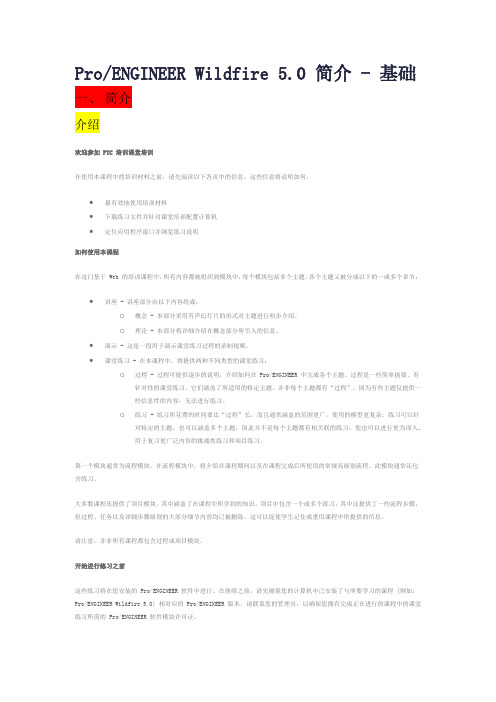
通过单击下面的“接受”按钮,您表示并保证同意上述内容。并且根据这些使用条款,您在参与相关 PTC 培训课程时,仅将培训 组件为个人目的使用:
接受(下载商业版文件)
如果您不接受这些使用条款,或有任何疑问,请联络 PTC。
o o
3.
右键单击快捷方式并选取“复制”。 右键单击桌面并选取“粘贴快捷方式”。
右键单击新粘贴的快捷方式,选取“属性”。
o o
如有必要,可选取“快捷方式”选项卡。 在“起始位置:”字段中,键入 (或粘贴) 到课程文件夹的完整路径。
4.
例如:C:\users\student\WF5_Update
使用新配置的快捷方式启动 Pro/ENGINEER。
• • •
保存 - 除非另有说明,否则完成课堂练习后可以选择保存所做的工作。 从内存中拭除模型 - 完成课堂练习后,务必要从内存中拭除模型。 使用 Pro/ENGINEER 时有一些约定:
o o o o o
“拾取并单击”以粗体显示。 键入的文本以粗体显示。 图标及其名称与文本并列显示。 模型名称以大写字母显示。 键盘按键以大写字母显示。
1. 请注意提要中指示的文件夹。 2. 如果需要,可从导航器中选取“文件夹浏览器”(Folder Browser) 选项卡。
• • •
单击“工作目录”(Working Directory)
,在浏览器中查看当前工作目录文件夹。
单击导航器底部的“文件夹树”(Folder Tree) 将其展开。 单击各文件夹旁的 +,导航至 users/student/Course_Folder/Module1_Folder/Topic1_Folder。
o
在本示例中以及在练习说明中使用的都是 C:\ 驱动器。
ProENGINEER Wildfire5.0基本操作

ProENGINEER Wildfire5.0基本操作本部分主要介绍关于ProENGINEER Wildfire5.0的基础知识以及一些基本操作知识。
一、ProENGINEER Wildfire5.0软件介绍Pro/ENGINEER是美国PTC(参数技术)公司的推出的一款基于参数化特征造型技术的大型三维系统软件。
自1988年Pro/ENGINEER问世以来,该软件不断发展和完善,目前已是世界上最为普及的CAD/CAM/CAE软件之一,基本上成为三维CAD的一个标准平台。
Pro/ENGINEER广泛应用于电子、机械、模具、工业设计、汽车、航空航天、家电、玩具等行业,是一个全方位的3D产品开发软件。
它集零件设计、产品装配、模具开发、NC加工、钣金件设计、铸造件设计、造型设计、逆向工程、自动测量、机构模拟、压力分析、产品数据管理等功能于一体。
该软件版本主要经历了Pro/ENGINEER 2000、Pro/ENGINEER 2000i、Pro/ENGINEER 2001、Pro/ENGINEER Wildfire2.0、Pro/ENGINEER Wildfire3.0、Pro/ENGINEER Wildfire4.0、Pro/ENGINEER Wildfire5.0。
从2001版本发展到Wildfire版本,Pro/ENGINEER5.0是目前最新版本,其界面风格和易用性发生了很大变化,特别是以直观的可交互的特征操控面板替代以往版本的菜单流风格,不仅便于用户快速掌握此软件的使用,也大大提高了设计人员的操作效率。
二、Pro/ENGINEER Wildfire5.0的运行环境与安装Pro/ENGINEER软件包的模块较多,安装程序会占用比较大的磁盘空间,配置一个合理的运行环境,可以极大的提高软件的运行环境。
1.Pro/ENGINEER Wildfire5.0的运行环境只有配置符合Pro/ENGINEER Wildfire5.0的运行的系统环境,才能使Pro/ENGINEER Wildfire5.0能够稳定、高效地运行,Pro/ENGINEER Wildfire5.0对系统的软件和硬件都有一定的要求。
1第一章ProE功能及界面介绍

Pro/E 软件应用
一、认识 Pro/E
Pro/E 软件应用
一、认识 Pro/E
2. Pro/E 的特性
一、3D实体模型(Solid model) 完全按照三维空间的概念进行建模,具备实体性,随时可 以计算出产品 的体积、面积、质心、重量、惯性矩等。 二、单一数据库(Single data base) 同一模型在不同的操作环境下,均采用单一数据库,例 如:同一零件无 论是在3D实体还是2D工程图上作尺寸修改,所 对应的2D工程图或3D实 体模型均会自动修改,同时在装配、制 造等模块中也会自动修改。 三、以特征作为设计单位(Feature-based design) 再复杂的模型也是基于单个的特征堆积而成,例如打孔、 倒圆角、折弯 等,可以让使用以最接近实际思考的角度去建 模,另外,可以随时对相 应特征进行调整和修改。 四、参数式设计 任何时候,使用者都可以通过修改某一特征的参数,使模 型依照参数进 行变更。
Pro/E 软件应用
Pro/ENGINEER 界面介绍
下拉菜单 工具栏 信息栏
主视窗
Pro/E 软件应用
菜单管理器
模型树
Pro/E 软件应用
鼠标功能
在任何状态下:
“Ctrl+鼠标左键”——缩小或放大; “ Ctrl+鼠标中键”——旋转; “Ctrl+鼠标右键”——移动。
Pro/E 软件应用
Pro/ENGINEER软件的功能 Pro/ENGINEER 界面介绍
鼠标功能
工具栏 环境设置 工作目录的设定
Pro/E 软件应用
Pro/ENGINEER软件的功能
功能
DFM(Design For Manufacturing——面向制 造的设计)
- 1、下载文档前请自行甄别文档内容的完整性,平台不提供额外的编辑、内容补充、找答案等附加服务。
- 2、"仅部分预览"的文档,不可在线预览部分如存在完整性等问题,可反馈申请退款(可完整预览的文档不适用该条件!)。
- 3、如文档侵犯您的权益,请联系客服反馈,我们会尽快为您处理(人工客服工作时间:9:00-18:30)。
e、导航栏:
单击在导航栏顶部依次排列着“模型树”、“文件夹浏览器”、“收藏夹” 等选项卡。单击“模型树”选项卡可以切换到如图所示面板。模型树以树状结 构按创建的顺序显示当前活动模型所包含的特征或零件,可以利用模型树选择 要编辑、排序或重定义的特征。单击导航栏右侧的符号“>”,显示导航栏,单 击导航栏右侧的符号“<”,则隐藏导航栏。
(5)拭除文件
“拭除”命令可以拭除内存中的文件,但并没有删除硬盘中的原文
件。 a.拭除当前文件 菜单: 执行“文件”下拉菜单“拭除”中“当前”命令。
步骤:
第1步,调用“拭除”命令,选择“当前”项,点击确认”对话框。 第2步,单击“是”按钮,则将当前活动窗口中的零件文件从内存中删除。
新疆油田公司工程技术公司
导航栏
新疆油田公司工程技术公司
f、工作区
绘图区是界面中间的空白区域。在默认情况下,背景颜 色是灰色,用户可以在该区域绘制、编辑和显示模型。
工作区
新疆油田公司工程技术公司
g、工作区背景颜色的改变
单击下拉菜单执行“视图”→“显示设置” →“系统颜色”命令,弹出如 下图的“系统颜色”对话框,在该对话框中单击下拉菜单执行“布置”命令, 选择用户满意的背景颜色,如图所示,再单击“确定“按钮,则工作区背景颜 色自动改变。
注:视图列表中原先的名称“aaa”自动转 换为大写字母“AAA”。新疆Fra bibliotek田公司工程技术公司
3、文件的管理 (1)新建文件 菜单: 执行“文件”下拉菜单“新建”命令。 图标:单击系统工具栏中的 图标按钮。
新疆油田公司工程技术公司
步骤:
a.调用“新建”命令,弹出如右图所 示“新建”对话。
b.在“类型”选项组中,选择相关的 功能模块单选按钮,默认为“零件” 模块,子类型模块为“实体”。 c.在“名称“文本框中输入文件名。 d.取消选中“使用缺省模板”复选框。
新疆油田公司工程技术公司
Pro-e/Engineer Wildfire 5.0基础教程
第一章 pro-e工作界面及基本操作
2014年3月
新疆油田公司工程技术公司
培训内容
一、pro-e工作界面及基本操作
二、二维草绘
三、三维设计基础 四、构造特征的设计 五、特征操作 六、工程图设计 七、装配设计
新疆油田公司工程技术公司
第3步,单击按钮,则该零件文件的旧版本被删除,只保留最新版本。
新疆油田公司工程技术公司
(6)删除文件(续)
b.删除所有版本 菜单: 执行“文件”下拉菜单“删除”中“所有版本”命令。 步骤: 第1步,调用“删除”命令,选择“所有版本”项后,将弹出如图所示 “删除所有确认”对话框。
第2步,单击“是”按钮,则删除当前零件的所有版本文件。
(4)保存副本
用新文件名保存当前图形或 保存为其他类型的文件。
菜单:执行“文件”下拉菜单 “保存副本”命令。
步骤:
a.点击“保存副本”命令,弹出 如图所示“保存副本”对话框。 b.在“新建名称”文本框中,输 入新文件名。 c.单击“类型”下拉列表框,选 择文件保存的类型并单击“确定” 按钮。
新疆油田公司工程技术公司
(2) 放大:窗口放大模型。
(3) 重新调整:相对屏幕重新调整模型,使其完全显示在绘图窗口。
新疆油田公司工程技术公司
j、模型的定向 (1)选择默认的视图 在建模过程中,有时还需要按常用视图显示模型。可以单 击工具栏中 图标按钮,在其下拉列表中选择默认的视图, 如图所示,包括:标准方向、缺省方向、后视图、俯视图、前 视图(主视图)、左视图、右视图和仰视图。
新疆油田公司工程技术公司
h、模型的显示
(1) 线框:使隐藏线显示为实线(图a)。
可通过分别单击系统工具栏中下列图标按钮来控制模型的显示。
(2)
(3) (4) a
隐藏线:使隐藏线以灰色显示(图b)。
消隐(无隐藏线):不显示隐藏线(图c)。 着色:模型着色显示(图d)。 b c d
新疆油田公司工程技术公司
1、pro-e的启动及设置工作目录
启动pro-e软件有下列两种方法:
(1) 双击桌面上的快捷方式图标 (2) 单击任务栏上的“开始”
→
→
。 “程序”
→
PTC
Pro ENGINEER 。
新疆油田公司工程技术公司
(3)设置工作目录 a、预先建立一个名为“我的 pro-e练习”的文件夹。 b、在菜单栏中单击“文件”按 钮,打开“文件”菜单,选 择“设置工作目录”命令
新疆油田公司工程技术公司
pro-e软件在机械产品中设计中的应用
羽毛球赛奖杯
阀门
抽油机
新疆油田公司工程技术公司
油田注汽锅炉总装图
新疆油田公司工程技术公司
油田注汽锅炉部件布置图
新疆油田公司工程技术公司
60m3圆罐支座图
新疆油田公司工程技术公司
60m3圆罐支座(一半)
新疆油田公司工程技术公司
60m3圆罐支座整体
Pre-e简介
pro-e是美国参数技术公司(Parametric Technology Corporation, 简称PTC)旗下的产品Pro/Engineer软件的简称。该操作软件1989年开发成 功,是一款集CAD/CAM/CAE(CAD:计算机辅助设计, CAM:计算机辅助制 造,CAE:计算机辅助分析)功能一体化的综合性三维软件,在目前的三维 造型软件领域中占有着重要地位,并作为当今世界机械CAD/CAE/CAM领域的 新标准而得到业界的认可和推广,是现今最成功的CAD/CAE/CAM软件之一。 该软件采用模块化方式,可分别进行草图绘制、零件制作、装配设计、 加工处理等,保证用户可以按照自己的需要进行选择使用。 该软件1996年进入中国市场,其后经过十几年的发展和完善,逐渐发 行了下列的后续主版本: WildFire 2001 WildFire2.0 2003 WildFire3.0 2005 WildFire4.0 2007 WildFire5.0 2008
℃)
新疆油田公司工程技术公司
新疆油田公司工程技术公司
油田注汽锅炉部件图
新疆油田公司工程技术公司
应力分析
新疆油田公司工程技术公司
本章主要内容
(1) Pro/ENGINEER Wildfire 5.0 的启动
(2)工作界面介绍 (3)模型的操作 (4)文件的管理 (5)软件的退出
新疆油田公司工程技术公司
新疆油田公司工程技术公司
c、在 “选取工作目录”中,选取名为“我的pro-e练习”的 文件并“确定”。
注意:在执行文件存储时不能更改目录位置。
新疆油田公司工程技术公司
d、单击 “打开”命令,双击击“课堂练习”文件夹,打 开“A模型的定向练习”文件夹,点击 “dingxiangliangxi.prt”模型并打开。
步骤:
a.选择要打开文件所在 的文件夹,在文件名 称列表框选中该文件, 单击“预览”按钮。 b.单击“打开”按钮。
新疆油田公司工程技术公司
(3)保存文件
菜单:执行“文件”下 拉菜单“保存”命令。
图标:单击系统工具栏 中的 图标按钮。
指定文件保存的路径 并单击“确定”按钮。
新疆油田公司工程技术公司
新疆油田公司工程技术公司
标题栏
菜单栏
2、工作界面介绍
系统工具栏
命令提示栏 工作区 特征工具栏
导航栏
新疆油田公司工程技术公司
a、标题栏
标题栏位于主界面的顶部,用于显示当前正在运行的 程序名称和打开的文件名等信息。
标题栏
新疆油田公司工程技术公司
b、菜单栏
菜单栏位于标题栏的下方,包括10个菜单项。单击菜单 项将打开对应的下拉菜单,下拉菜单对应相应的操作命令。
注:一般情况下不要用删除命令!
新疆油田公司工程技术公司
(7)设置工作目录
该命令可以直接按设置好的路径,在指定的目录中打开和保存文件。
菜单: 执行“文件”下拉菜单中“设置工作目录”命令。 步骤: 第1步,调用“设置工作 目录”命令,弹出图 所示“选取工作目录”对 话框。
第2步,选择目标路径
设置工作目录。 第3步,单击“确定”按钮。
新疆油田公司工程技术公司
e. 单击“确定“按钮,弹出 如图所示”新文件选项“对 话框。 e.在下拉列表中选择 mmns_part_solid,单击 “确定“按钮。 注:mms---毫米牛顿秒
新疆油田公司工程技术公司
(2)打开文件
菜单:执行“文件”下 拉菜单“打开”命令。
图标:单击系统工具栏 中的图标按钮。
(5)拭除文件(续)
b.拭除不显示文件
菜单: 执行“文件”下拉菜单“拭除”中“不显示”命令。 步骤: 第1步,调用“拭除”命令,选择“不显示”项,将弹出如图1-22所示 “拭除未显示的”对话框。 第2步,单击“确定”按钮,则将所有没有显示在当前窗口中的零件文件 从内存中删除。
新疆油田公司工程技术公司
(6)删除文件
“删除”命令可以删除当前零件的所有版本文件或者仅删除其所有 旧版本文件。
a.删除旧版本
调用命令的方式如下: 菜单: 执行“文件”下拉菜单“删除”中“旧版本”命令。
步骤:
第1步,调用“删除”命令,选择“旧版本”项,将弹出弹出如图所示 “输 入要被删除的对象”文本框。
第2步,输入要被删除的对象的文件名。
新疆油田公司工程技术公司
60m3圆罐支座局部
新疆油田公司工程技术公司
新疆油田公司工程技术公司
新疆油田公司工程技术公司
新疆油田公司工程技术公司
新疆油田公司工程技术公司
新疆油田公司工程技术公司
新疆油田公司工程技术公司
烟气出口(~120 ℃)
热空气出口(~45℃)
